Como desativar os novos efeitos de transparência no Windows 10

Com o novo Fluent Design da Microsoft, anunciado junto com a Atualização de criadores de outono, o Windows 10 está ganhando cada vez mais transparência ou, tecnicamente, translucidez. Se você não gostar deste efeito, pode alternar um interruptor para desabilitar a transparência em todas as partes do Windows 10, da barra de tarefas e menu Iniciar para aplicativos como Calculadora e Pessoas.
Para encontrar essa opção, abra o aplicativo Configurações o menu Iniciar.
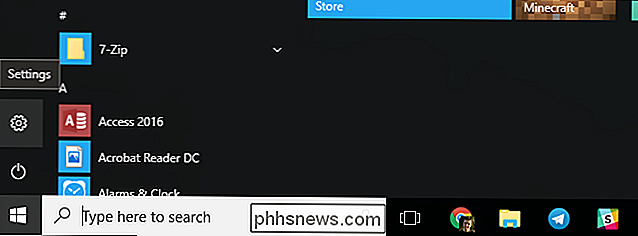
Clique ou toque no ícone “Personalização” na janela Configurações.
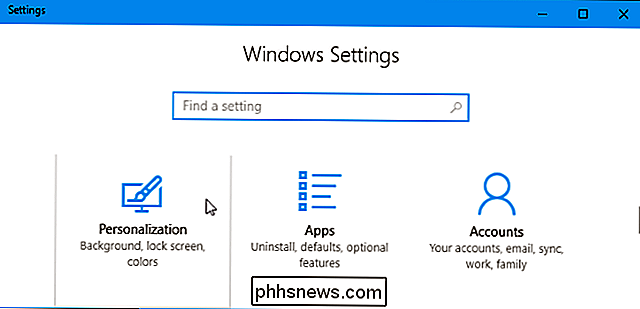
Selecione “Cores” no lado esquerdo da janela Configurações e role para baixo até a seção Mais opções. Defina o controle deslizante "Efeitos de transparência" como "Desativado".
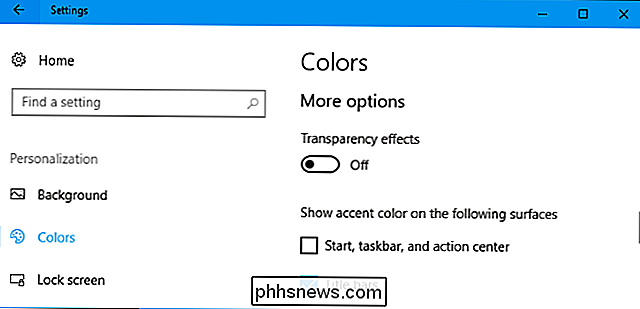
No momento, essa opção é tudo ou nada. Há apenas um único switch que controla todos os efeitos de transparência em todo o sistema operacional. Se você quiser o efeito de transparência no menu Iniciar e na barra de tarefas, terá que permitir isso nos aplicativos. A Microsoft pode ou não permitir um controle mais refinado no futuro.

O eco da Amazônia é o que faz o Smarthome valer a pena
O Amazon Echo e o smarthome são uma combinação feita no céu. Sozinhos, ambos os conjuntos de produtos são completamente inúteis - mas juntos, eles são incríveis. A nova tecnologia é muitas vezes recebida com gemidos de pessoas que não entendem o propósito dela. Às vezes, esses produtos morrem (se realmente não são úteis) e, às vezes, o mundo cresce para amá-los.

Como escanear um código QR Usando o Chrome no seu iPhone
Os códigos QR (Quick Response) são encontrados em muitos lugares, como anúncios, outdoors, vitrines de negócios e produtos. Mas você não precisa necessariamente de um aplicativo separado para digitalizá-los - se você usa o Google Chrome no seu iPhone, ele tem um scanner de código QR integrado. RELACIONADO: Códigos QR explicados: Por que você vê esses quadrados Os códigos de barras Everywhere QR codes foram desenvolvidos pela primeira vez em 1994 para ajudar a rastrear peças na fabricação de veículos.



